CAD更改空间命令怎么让两图形相互转换?
对于CAD更改空间命令怎么让两图形相互转换,如果对布局空间有一定了解,知道视口外是平面图纸空间,视口内是模型空间。问这样问题的人可能有两种需求,只是将部分图形从布局转换到模型,还一种需求可能想将整个布局都转换模型空间。
工具/软件
电脑型号:联想(Lenovo)天逸510S;系统版本:Windows7;软件版本:迅捷CAD编辑器
方法/步骤
第1步
首先我们在百度中查找下载一款CAD图纸编辑工具到电脑中,具体方法是在百度搜索栏中何CAD编辑就可以在结果中找到相关的使用软件了,然后安装到电中。

第2步
在电脑的CAD编辑软件中,在模型空间绘制一个半径为500的圆后切换到布局空间,进入视口,按住鼠标中键,将圆平移到视口中心。在视口外单击进入图纸空间,单击中视口,将视口比例设置成如所示的比例。


第3步
这时在图纸空间画一个圆,圆的半径设置为50。由于视口比例是1:10,我们可以看到视口外图纸空间半径为50的圆跟视口内模型空的半径为500的圆是一样大的。使用改空间的命令可以让两个圆相互进行转换。

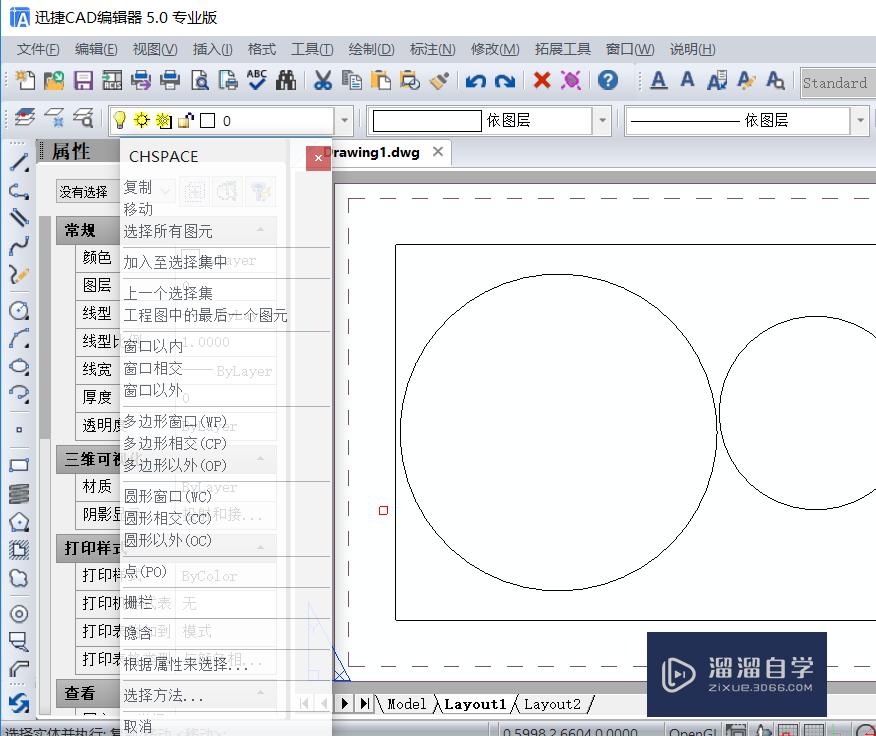
第4步
先选择图纸空间的圆,在菜单或面板中执行更改空间命令,或直接输入CHSPACE后回车,如果布局中只有一个视口,圆就会自动到这个视口内,而且圆的半径会自动乘视口比例,变成500。

第5步
如果布空间不止一个视口,当选择图形并执行了CHSPACE命令后,会提示我们激活一个要进行换的视口。

第6步
将图形从模型空间转换到布局空间时,如果有多个视口,从不同视口进入模型空间后选择图形进行转换也不一样的,因为视口比例不同,位置不同,转换后图形的尺寸和位也不同,如图所示。


温馨提示
好了,以上就是“CAD更改空间命令怎么让两图形相互转换?”这篇文章全部内容了,小编已经全部分享给大家了,还不会的小伙伴们多看几次哦!最后,希望小编今天分享的文章能帮助到各位小伙伴,喜欢的朋友记得点赞或者转发哦!
- 上一篇:CAD怎样快速加载工具箱?
- 下一篇:CAD的默认命令怎么改?


评论列表